الإعلانات
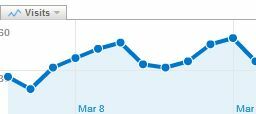 بالتوافق مع موضوع المنظمة الخاص بي لهذا الأسبوع ، أود أن أغطي نهجًا آخر أتخذه للحد منه إضاعة الوقت وتقليل أوجه القصور في الأشياء التي أقوم بها كل يوم ، وأحد هذه الأشياء هو استخدام البريد الإلكتروني Google Analytics التقارير. سواء كنت محلل تحسين محركات البحث للعديد من العملاء ، أو كنت مدونًا صغيرًا ، فستحتاج إلى أدوات إحصائية توضح لك ما إذا كنت تفعل الأشياء بالطريقة الصحيحة وتجذب حركة المرور أم لا.
بالتوافق مع موضوع المنظمة الخاص بي لهذا الأسبوع ، أود أن أغطي نهجًا آخر أتخذه للحد منه إضاعة الوقت وتقليل أوجه القصور في الأشياء التي أقوم بها كل يوم ، وأحد هذه الأشياء هو استخدام البريد الإلكتروني Google Analytics التقارير. سواء كنت محلل تحسين محركات البحث للعديد من العملاء ، أو كنت مدونًا صغيرًا ، فستحتاج إلى أدوات إحصائية توضح لك ما إذا كنت تفعل الأشياء بالطريقة الصحيحة وتجذب حركة المرور أم لا.
تحليلات كوكل كيفية وضع Google Analytics للعمل معك من خلال تقارير البريد الإلكتروني قراءة المزيد تظل الأداة الأكثر شيوعًا والأقوى لحركة مرور الموقع وتحليل الكلمات الرئيسية. يوفر إحصاءات حول الكلمات الرئيسية الأفضل أداءً ، وصفحاتك المقصودة الأكثر شيوعًا ، وبالطبع التأرجح التصاعدي أو الهبوطي لعدد زوارك الفريدين يوميًا. ما لم تتابع عن كثب إحصائيات موقعك ، فستضيع فرص الاستفادة من أي تغييرات مفاجئة في سلوك الزائر.
قدمت Sandra بعض الموارد الرائعة للعثور على نصائح Google Analytics ، لكنني اعتقدت أنه قد يكون من المفيد تقديم بعض النصائح هنا على MUO أيضًا. غطيت مؤخرا TrakkBoard راقب العديد من حسابات Google Analytics باستخدام TrakkBoard قراءة المزيد
اليوم ، أود أن أوضح كيف يمكنك إنشاء تقارير وتنبيهات عبر البريد الإلكتروني المجدولة في Google Analytics لإحصاءاتك. علاوة على ذلك ، إذا أنشأت هذه التقارير لعميل أو لمديرك ، فسأوضح لك أيضًا كيفية دمج هذا التقرير في نموذج Gmail الذي سيأخذ منك جزءًا من الوقت لإنشاءه مما لو قمت بذلك يدويًا ، مع فحص Google Analytics نفسك.
اعداد تقارير البريد الإلكتروني جوجل تحليلات
في هذا المثال ، سنلقي نظرة على مقياسين - عدد الزوار الفريدين يوميًا الذين تستقبلهم والكلمات الرئيسية الأفضل أداءً. في هذه الحالة الافتراضية ، ترغب في تلقي تقرير كل أسبوع يفصل البيانات التاريخية حتى اليوم. للبدء ، ستحتاج إلى إنشاء تقرير مخصص ، يمكنك القيام به من لوحة تحكم Google Analytics الخاصة بك ، بالنقر فوق تقارير مخصصة.
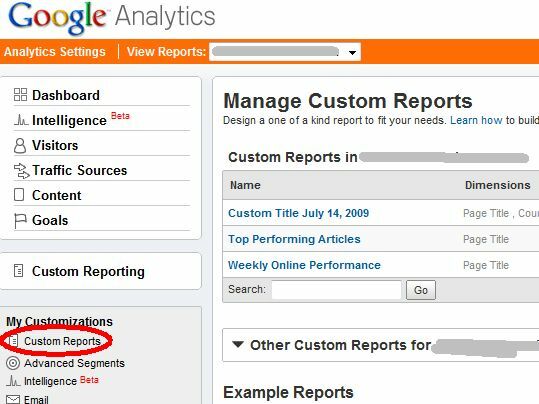
بمجرد أن تقوم ببعض الأنشطة ، سترى تقاريرك المخصصة مدرجة في الجزء الأيمن. لدي عدد قليل بالفعل ، لكني سأقوم بإتباع عملية إنشاء واحدة جديدة أدناه. في الجزء العلوي الأيمن من هذه النافذة ، انقر فوق "إنشاء تقرير مخصص جديد.”

في محرر التقارير ، يمكنك اختيار الأبعاد والمقاييس التي تريد الإبلاغ عنها واختيارها. للزوار الفريدين والمقالات الأفضل أداءً ، فقط تحرك عنوان الصفحة في منطقة البعد الأولى ثم زائرين فريدين من نوعهم للمقياس. إذا كنت ترغب في إضافة مقاييس أخرى حول كل صفحة ترغب في رؤيتها مضمنة في التقرير ، فهذا هو المكان لإضافتها. فقط انقر "احفظ التقرير"وتقريرك المخصص جاهز للبدء!
تكوين إخطارات البريد الإلكتروني في Google Analytics
بمجرد الانتهاء من إعداد تقريرك ، حان الوقت لتهيئة إشعارات البريد الإلكتروني وعدد المرات التي تريد إنشاء التقرير فيها.
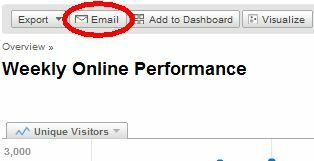
بمجرد الانتهاء من تكوين عرض التقرير الخاص بك ، ارجع إلى عرض التقرير ثم انقر فوق الزر "البريد الإلكتروني" في الجزء العلوي من عرض المخطط.
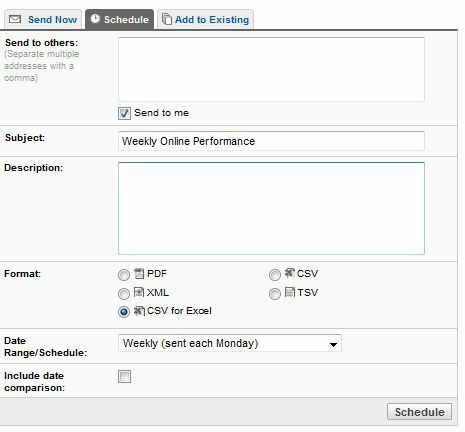
الآن ، كل أسبوع (أو أي فاصل زمني قمت بتعيينه للتقرير) ، سيقوم Google Analytics بتشغيل التقرير وإرساله إلى بريدك الإلكتروني بأي تنسيق تقوم بتعيينه (PDF أو XML أو CSV أو TSV).

بناءً على التنسيق الذي تحدده ، ستبدو بياناتك مختلفة. إذا كنت ترغب في الحصول على أقرب تمثيل لتقرير Analytics (الذي يرغب معظم المديرين في رؤيته) ، فحدد تنسيق PDF. سيبدو المرفق هكذا.

في هذه الحالات ، يمكنك فقط تكوين فلاتر بريدك الإلكتروني لتوجيه التقارير إلى مديرك (انظر أدناه). في الحالات الأخرى التي تحتاج فيها إلى فحص الأرقام ومعالجتها ، من الأفضل التمسك بتنسيقات أخرى مثل CSV.
إعداد تنبيهات البريد الإلكتروني
ميزة أخرى مفيدة في Analytics يمكن أن تكون مفيدة جدًا في أتمتة التحليل الإحصائي هي ميزة تنبيه البريد الإلكتروني. سترسل لك هذه الميزة رسالة إلكترونية في أي وقت تتغير فيه حركة المرور (أو مقياس آخر تحدده) بشكل ملحوظ. لإعدادها ، من لوحة التحكم الخاصة بك ، انقر فوق "الذكاءتحت التخصيصات الجزء.
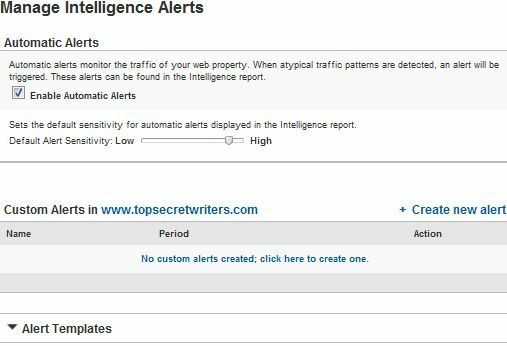
هذه التنبيهات مرنة للغاية ، مما يسمح لك بمراقبة أهم المقاييس لموقعك - مرونة هذه الميزة محدودة حقًا فقط بالطريقة التي تريد استخدامها. مراقبة حركة المرور شيء ، ولكن ضع في اعتبارك مراقبة أشياء مثل متوسط الوقت للزائر تنفق على الموقع ، مستويات الإيرادات أو عدد الزوار من مدينة أو منطقة معينة من العالمية.
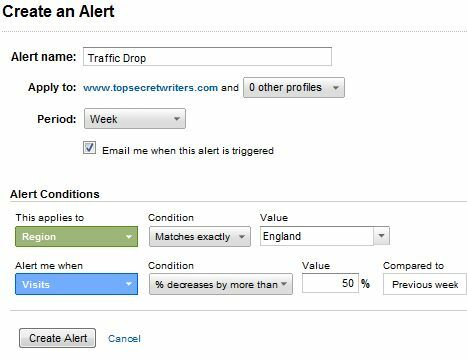
يمكن أن تساعدك التنبيهات الخاصة بالزيادات المفاجئة في عدد الزيارات على تحديد مقالات أو صفحات ويب معينة على موقعك تسببت في حدوث بعض المشاركات والتي يمكنك محاولة الاستفادة منها في جذب الزوار لزيارة مناطق أخرى من موقعك ، أو تحويل معدل الزائرين المرتفع إلى أعلى التحويلات. مهما كان هدفك ، ستساعدك إشعارات البريد الإلكتروني على تجنب فقدان القارب.
إعداد مرشح Gmail لإعادة توجيه الخاص بك تقارير البريد الإلكتروني جوجل تحليلات
هل تريد توفير المزيد من الوقت وأتمتة العملية بالكامل؟ ما عليك سوى تكوين عامل تصفية عميل البريد الإلكتروني لتوجيه التقارير إلى مديرك أو عملائك. في Gmail ، العملية سهلة بما فيه الكفاية. تحتوي تقارير Analytics جميعها على موضوع يبدأ بـ "Analytics" ثم اسم ملفك الشخصي في Google Analytics. لذا في حالتي ، يحتوي FreeWriterCenter على سطر موضوع "Analytics freewritingcenter.com".
الخطوة الأولى هي الذهاب إلى Gmail والنقر على "إنشاء عامل تصفية"لإعداد الفلتر الجديد للتعامل مع تقارير Analytics الواردة هذه.
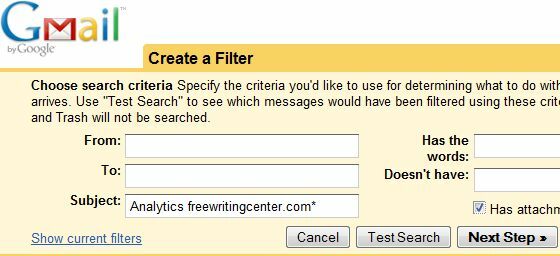
إذا كنت لا تعرف بالفعل ، يمكنك تحديد القسم الأول فقط من سطر الموضوع لرسائل البريد الإلكتروني هذه عن طريق استخدام حرف البدل "*".

أخيرًا ، قم بتهيئة رسائل البريد الإلكتروني للتقارير الواردة بحيث تنتقل مباشرةً إلى عنوان البريد الإلكتروني (أو العناوين) لعملائك أو مديرك. أيضًا ، قم بتعيين التقارير الواردة للأرشفة على الفور حتى لا تسد علبة الوارد الخاصة بك. إذا كنت ترغب في تكوين رسائل البريد الإلكتروني للتقرير لتضمين التعليقات - فستفعل ذلك عندما تقوم بإعداد رسائل البريد الإلكتروني المجدولة ، حيث يوجد حقل لـ "وصف"والتي ستشكل نص رسائل البريد الإلكتروني المعاد توجيهها.
من خلال أتمتة توزيع بياناتك في Google Analytics ، لن تكون متأكدًا أبدًا من نسيان فحص موقعك الإحصائيات مرة أخرى ، وستتذكر دائمًا إرسال تحليلك الأسبوعي أو الشهري حول حركة مرور الموقع وغيرها احصائيات. لن تفيد المعلومات أي شخص بالجلوس في Google Analytics ، لذا قم بتهيئة إشعارات البريد الإلكتروني اليوم وابدأ في الاستفادة من هذه المعلومات!
هل تستخدم إشعارات البريد الإلكتروني في Analytics لأتمتة إعداد التقارير أو لأي غرض آخر؟ شارك أفكارك الخاصة في قسم التعليقات أدناه.
ريان حاصل على درجة البكالوريوس في الهندسة الكهربائية. لقد عمل 13 عامًا في هندسة الأتمتة ، و 5 سنوات في مجال تكنولوجيا المعلومات ، وهو الآن مهندس تطبيقات. محرر إداري سابق لـ MakeUseOf ، وقد تحدث في المؤتمرات الوطنية حول تصور البيانات وقد ظهر في التلفزيون والإذاعة الوطنية.